Konfigurera routningsfilter för Microsoft-peering med hjälp av Azure Portal
Med routningsfilter kan du använda en delmängd av tjänster som stöds via Microsoft-peering. Den här artikeln vägleder dig genom att konfigurera och hantera routningsfilter för ExpressRoute-kretsar.
Microsoft 365-tjänster, till exempel Exchange Online, SharePoint Online och Skype för företag, är tillgängliga via Microsoft-peering. När Microsoft-peering konfigureras i en ExpressRoute-krets annonseras alla prefix som är relaterade till dessa tjänster via BGP-sessionerna. Varje prefix har ett BGP-communityvärde för att identifiera den tjänst som det erbjuder. En lista över BGP-communityvärden och deras motsvarande tjänster finns i BGP-communities.
Om du ansluter till alla Azure- och Microsoft 365-tjänster kan ett stort antal prefix annonseras via BGP, vilket avsevärt ökar storleken på dina routningstabeller. Om du bara behöver en delmängd av tjänster som erbjuds via Microsoft-peering kan du minska routningstabellens storlek genom att:
- Filtrera bort oönskade prefix med hjälp av routningsfilter i BGP-communities, en vanlig nätverkspraxis.
- Definiera routningsfilter och tillämpa dem på din ExpressRoute-krets. Ett routningsfilter är en resurs som gör att du kan välja de tjänster som du planerar att använda via Microsoft-peering. ExpressRoute-routrar skickar bara prefix för de tjänster som identifieras i routningsfiltret.
Om vägfilter
När Microsoft-peering konfigureras på din ExpressRoute-krets upprättar Microsoft Edge-routrar BGP-sessioner med dina gränsroutrar via anslutningsleverantören. Inga vägar annonseras till nätverket förrän du associerar ett vägfilter.
Med ett routningsfilter kan du ange de tjänster som du vill använda via ExpressRoute-kretsens Microsoft-peering. Den fungerar som en tillåten lista över BGP-communityvärden. När ett vägfilter har definierats och kopplats till en ExpressRoute-krets annonseras alla prefix som mappar till BGP-communityvärdena till nätverket.
Om du vill koppla routningsfilter till Microsoft 365-tjänster måste du ha behörighet att använda Microsoft 365-tjänster via ExpressRoute. Om du inte har behörighet misslyckas åtgärden för att koppla routningsfilter. Mer information om auktoriseringsprocessen finns i Azure ExpressRoute för Microsoft 365.
Viktigt!
Microsoft-peering av ExpressRoute-kretsar som konfigurerats före den 1 augusti 2017 kommer att ha alla Microsoft Office-tjänstprefix annonserade via Microsoft-peering, även utan routningsfilter. För kretsar som konfigurerats den 1 augusti 2017 eller senare annonseras inga prefix förrän ett routningsfilter är kopplat till kretsen.
Förutsättningar
Granska förutsättningarna och arbetsflödena innan du startar konfigurationen.
Se till att du har en aktiv ExpressRoute-krets med Microsoft-peering konfigurerad. Anvisningar finns i:
- Skapa en ExpressRoute-krets och etablerad av anslutningsleverantören. Kretsen måste vara i ett etablerat och aktiverat tillstånd.
- Skapa Microsoft-peering om du hanterar BGP-sessionen direkt eller be anslutningsleverantören att skapa Microsoft-peering för din krets.
Hämta en lista över prefix och BGP-communityvärden
Hämta en lista över BGP-communityvärden
Hitta de BGP-communityvärden som är associerade med tjänster som är tillgängliga via Microsoft-peering på sidan Krav för ExpressRoute-routning .
Skapa en lista över de värden som du vill använda
Visa en lista över de BGP-communityvärden som du vill använda i vägfiltret.
Skapa ett vägfilter och en filterregel
Ett vägfilter kan bara ha en regel, som måste vara av typen Tillåt. Den här regeln kan innehålla en lista över BGP-communityvärden.
Välj Skapa en resurs och sök efter Routningsfilter:
Placera vägfiltret i en resursgrupp. Kontrollera att platsen matchar ExpressRoute-kretsen. Välj Granska + skapa och sedan Skapa.
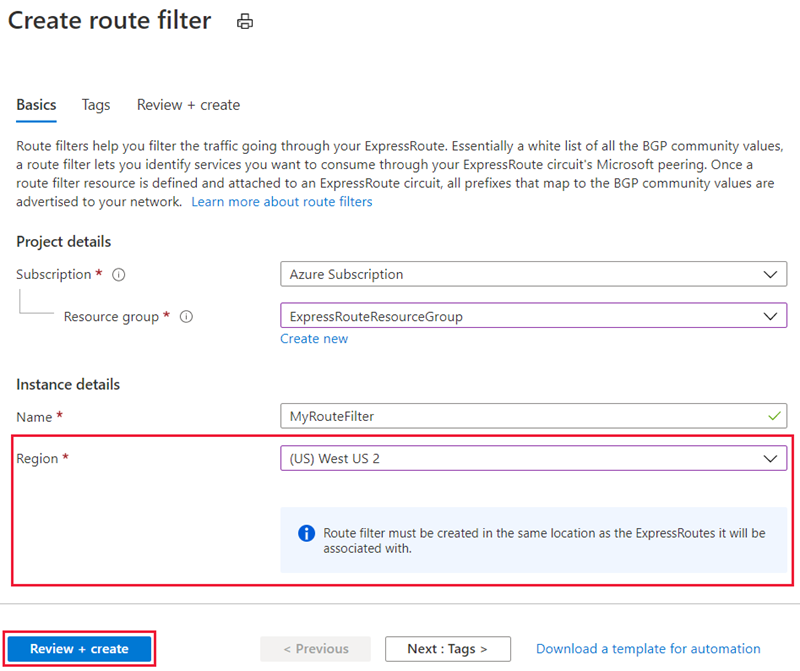
Skapa en filterregel
Om du vill lägga till och uppdatera regler väljer du fliken hanterad regel för routningsfiltret.
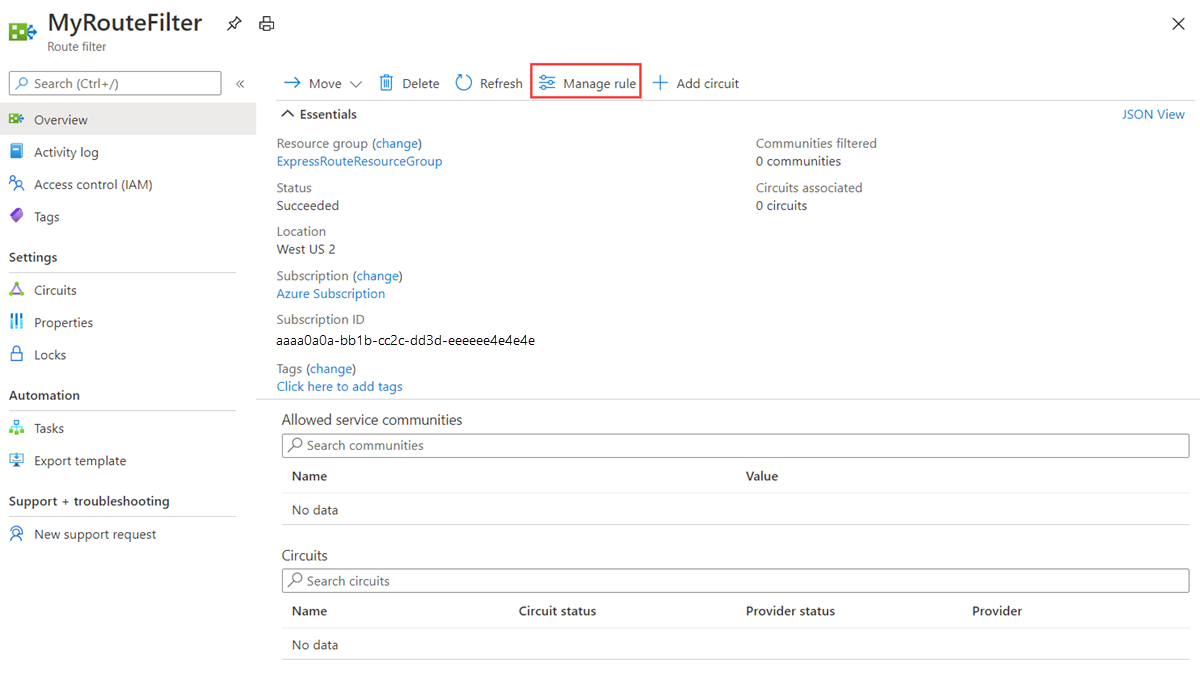
Välj sedan de tjänster som du vill ansluta till i listrutan och spara regeln.
Koppla routningsfiltret till en ExpressRoute-krets
Koppla routningsfiltret till en krets genom att välja knappen + Lägg till krets och välja ExpressRoute-kretsen i listrutan.
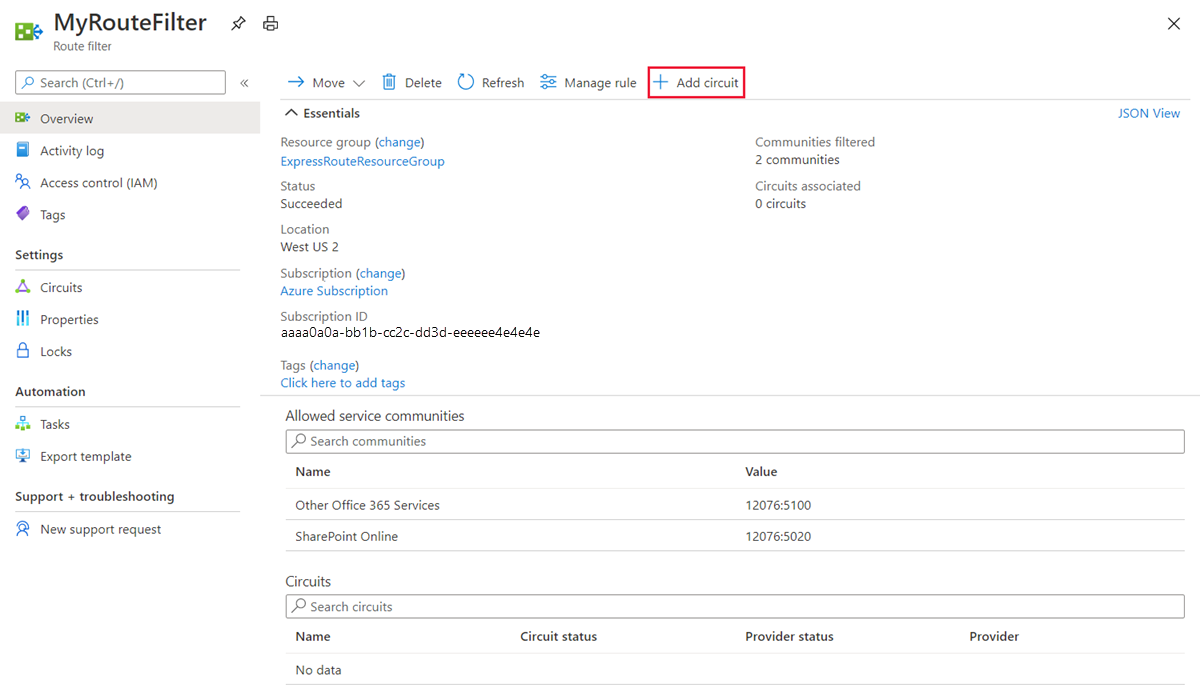
Om anslutningsleverantören konfigurerar peering för ExpressRoute-kretsen uppdaterar du kretsen från expressroute-kretssidan innan du väljer knappen + Lägg till krets .
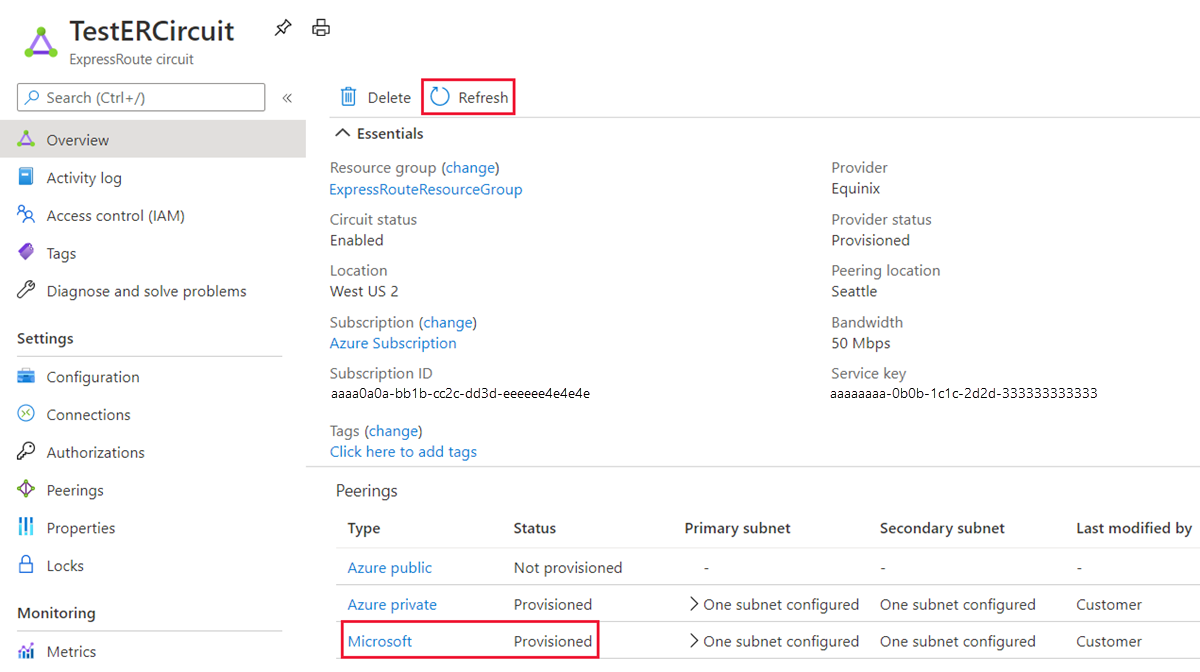
Vanliga åtgärder
Så här hämtar du egenskaperna för ett vägfilter
Visa egenskaperna för ett vägfilter genom att öppna resursen i portalen.
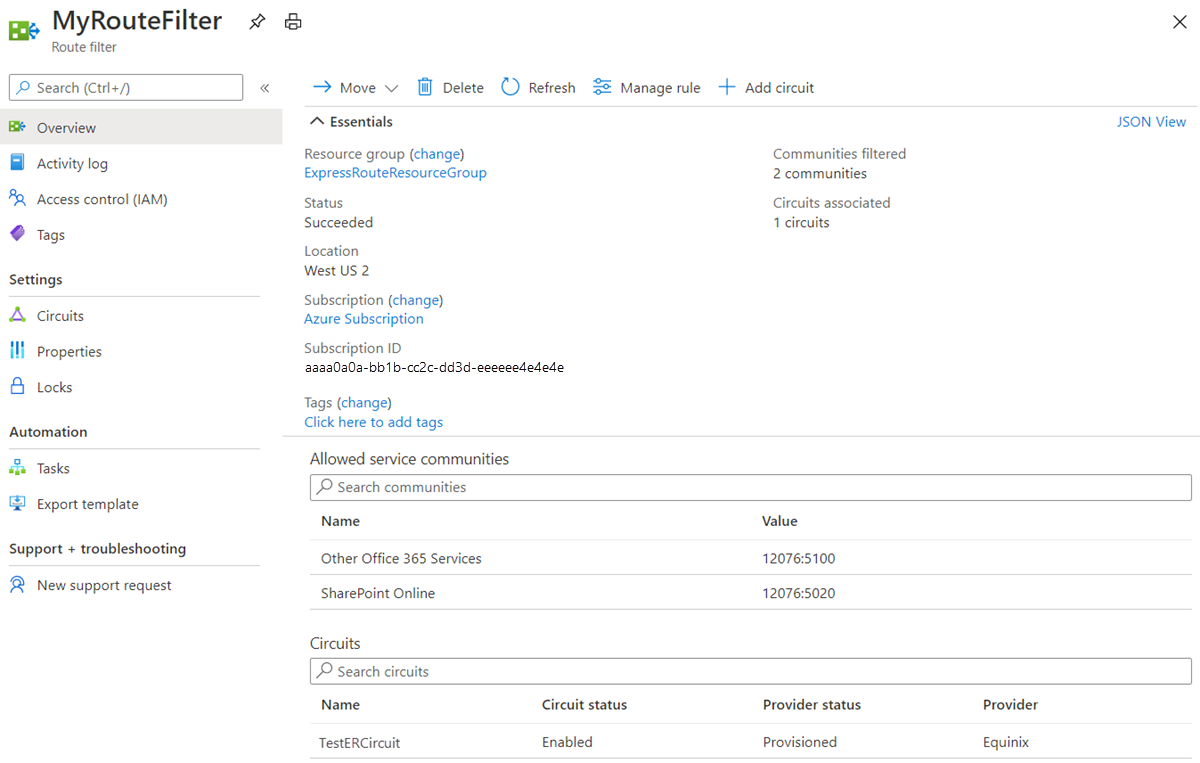
Uppdatera egenskaperna för ett vägfilter
Uppdatera listan över BGP-communityvärden som är kopplade till en krets genom att välja knappen Hantera regel .
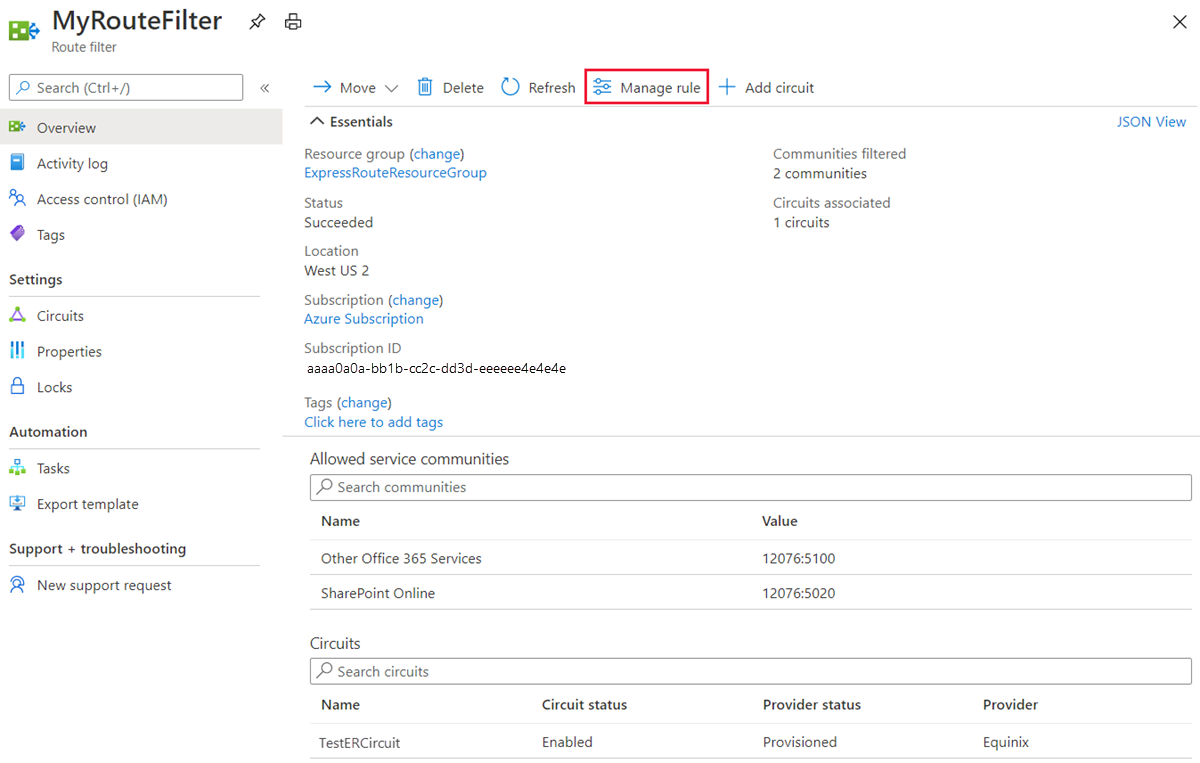
Välj de tjänstgrupper du vill använda och välj sedan Spara.
Koppla bort ett routningsfilter från en ExpressRoute-krets
Koppla från en krets från vägfiltret genom att högerklicka på kretsen och välja Koppla bort.
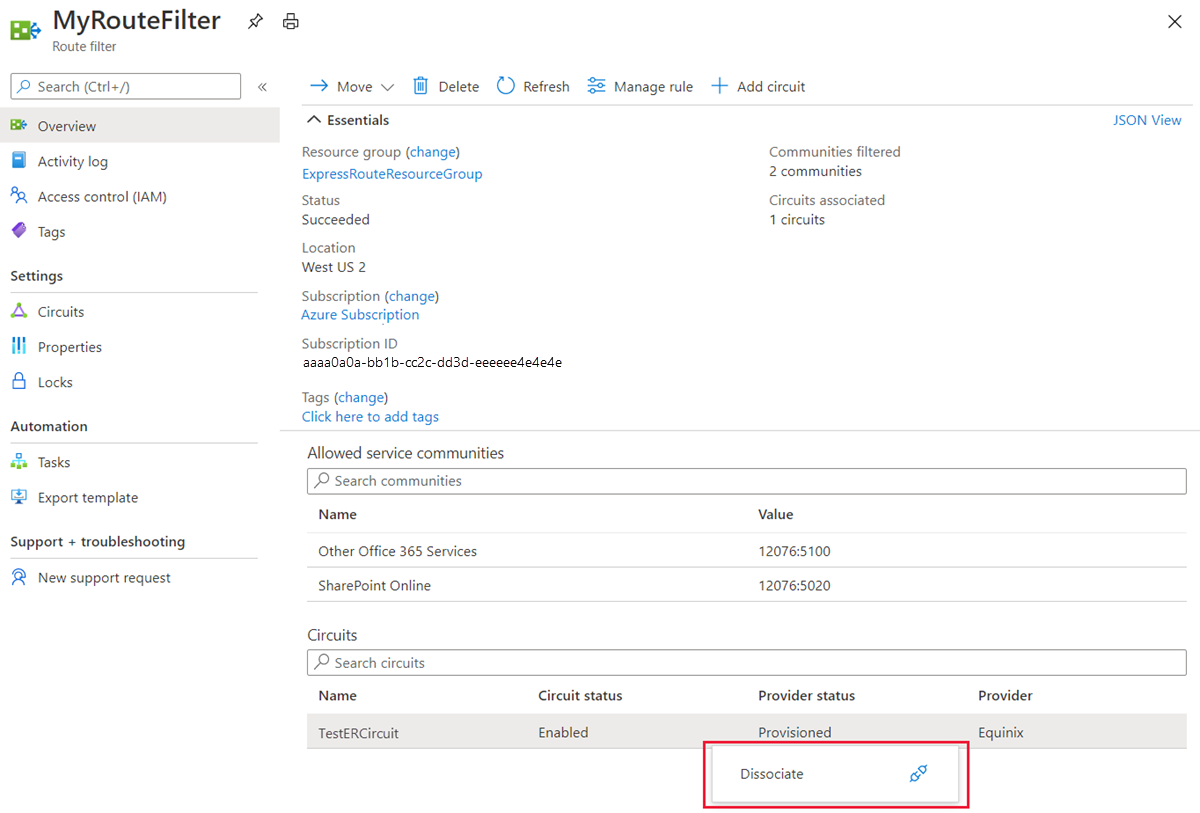
Rensa resurser
Ta bort ett vägfilter genom att välja knappen Ta bort . Kontrollera att routningsfiltret inte är associerat med någon krets innan du gör det.
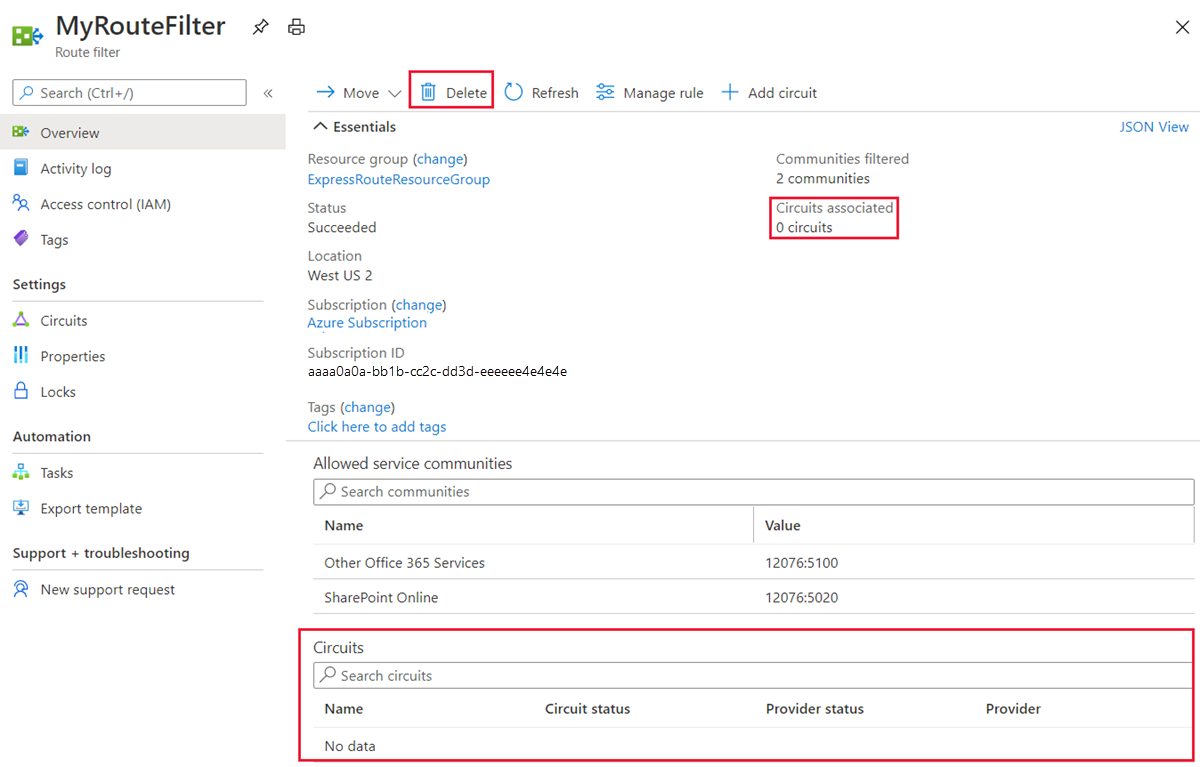
Nästa steg
Information om routerkonfigurationsexempel finns i: